Win10设置点击任务栏程序图标进行窗口切换的方法
- 时间:2015年04月02日 17:20:30 来源:魔法猪系统重装大师官网 人气:16055
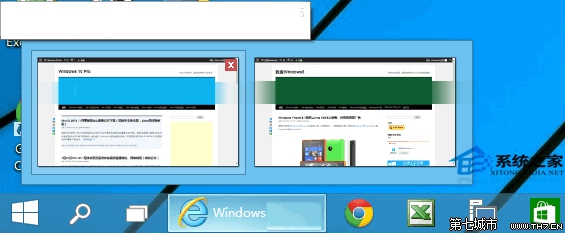
那么这时如果需要切换窗口,需要先把鼠标移动到程序图标上,待显示预览窗口时,点击预览窗口才能完成窗口切换。这个切换窗口的方式显得稍有些繁琐。那么今天分享一个技巧,无需等到显示预览窗口,只需直接点击任务栏中的程序图标即可进行窗口切换。方法如下:
打开注册表编辑器,定位至
HKEY_CURRENT_USER/Software/Microsoft/Windows/CurrentVersion/Explorer/Advanced
注:建议修改前备份注册表(备份注册表的方法)
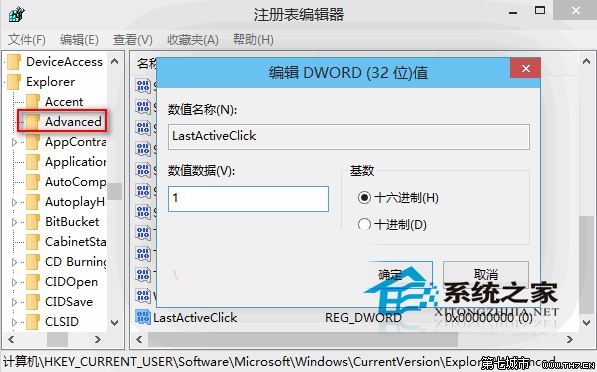
然后在右侧窗口中新建一个名为LastActiveClick的DWORD(32位)值,双击LastActiveClick,在打开的编辑窗口中把数值数据修改为 1 。
关闭注册表编辑器,重启Windows资源管理器。
然后你再打开同一个程序的多个窗口,例如多个IE浏览器窗口。这时只需点击任务栏中的IE图标,即可切换不同的窗口了,而无需再显示预览窗口才能切换。
Win10,设置,点击,任务栏,程序,图标,进行,窗口,








